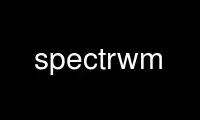
This is the command spectrwm that can be run in the OnWorks free hosting provider using one of our multiple free online workstations such as Ubuntu Online, Fedora Online, Windows online emulator or MAC OS online emulator
PROGRAM:
NAME
spectrwm — window manager for X11
SYNOPSIS
spectrwm
DESCRIPTION
spectrwm is a minimalistic window manager that tries to stay out of the way so that valuable
screen real estate can be used for much more important stuff. It has sane defaults and does
not require one to learn a language to do any configuration. It was written by hackers for
hackers and it strives to be small, compact and fast.
When spectrwm starts up, it reads settings from its configuration file, spectrwm.conf. See
the CONFIGURATION FILES section below.
The following notation is used throughout this page:
M Meta
S Shift
⟨Name⟩ Named key
M1 Mouse button 1
M3 Mouse button 3
spectrwm is very simple in its use. Most of the actions are initiated via key or mouse
bindings. See the BINDINGS section below for defaults and customizations.
CONFIGURATION FILES
spectrwm first tries to open the user specific file, ~/.spectrwm.conf. If that file is
unavailable, it then tries to open the global configuration file /etc/spectrwm.conf.
The format of the file is
keyword = setting
For example:
color_focus = red
Enabling or disabling an option is done by using 1 or 0 respectively.
Colors need to be specified per the XQueryColor(3) specification.
Comments begin with a #. When a literal ‘#’ is desired in an option, then it must be
escaped with a backslash. i.e. \#
The file supports the following keywords:
autorun
Launch an application in a specified workspace at start-of-day. Defined in the format
ws[idx]:application, e.g. ws[2]:xterm launches an xterm in workspace 2.
bar_action
External script that populates additional information in the status bar, such as battery
life.
bar_at_bottom
Place the statusbar at the bottom of each region instead of the top.
bar_border[x]
Border color of the status bar(s) in screen x.
bar_border_unfocus[x]
Border color of the status bar(s) on unfocused region(s) in screen x.
bar_border_width
Set status bar border thickness in pixels. Disable border by setting to 0.
bar_color[x]
Background color of the status bar(s) in screen x.
bar_enabled
Set default bar_toggle state; default is 1.
bar_enabled_ws[x]
Set default bar_toggle_ws state on workspace x; default is 1.
bar_font
Font used in the status bar. Either Xft or X Logical Font Description (XLFD) may be used
to specify fonts. Fallback fonts may be specified by separating each font with a comma.
If all entries are in XLFD syntax, font set will be used. If at least one entry is Xft,
Xft will be used. Note that if Xft is in use, only the first font that successfully
loads will be used regardless of missing glyphs. The default is to use font set. Also
note that dmenu(1) does not support Xft fonts.
Xft examples:
bar_font = Terminus:style=Regular:pixelsize=14:antialias=true
bar_font = -*-profont-medium-*-*-*-11-*-*-*-*-*-*-*,Terminus:pixelsize=14,-*-clean-medium-*-*-*-12-*-*-*-*-*-*-*
Font set examples:
bar_font = -*-terminus-medium-*-*-*-14-*-*-*-*-*-*-*
bar_font = -*-profont-medium-*-*-*-11-*-*-*-*-*-*-*,-*-terminus-medium-*-*-*-14-*-*-*-*-*-*-*,-*-clean-medium-*-*-*-12-*-*-*-*-*-*-*
To list the available fonts in your system see fc-list(1) or xlsfonts(1) manpages. The
xfontsel(1) application can help with the XLFD setting.
bar_font_color[x]
Color of the font in status bar in screen x.
bar_format
Set the bar format string, overriding clock_format and all of the enabled options. The
format is passed through strftime(3) before being used. It may contain the following
character sequences:
Character sequence Replaced with
+< Pad with a space
+A Output of the external script
+C Window class (from WM_CLASS)
+D Workspace name
+F Floating indicator
+I Workspace index
+M Number of iconic (minimized) windows in workspace
+N Screen number
+P Window class and instance separated by a colon
+S Stacking algorithm
+T Window instance (from WM_CLASS)
+U Urgency hint
+V Program version
+W Window name (from _NET_WM_NAME/WM_NAME)
++ A literal ‘+’
All character sequences may limit its output to a specific length, for example +64A. Any
characters that don't match the specification are copied as-is.
bar_justify
Justify the status bar text. Possible values are left, center, and right.
Note that if the output is not left justified, it may not be properly aligned in some
circumstances, due to the white-spaces in the default static format. See the bar_format
option for more details.
bind[x]
Bind key combo to action x. See the BINDINGS section below.
border_width
Set window border thickness in pixels. Disable all borders by setting to 0.
boundary_width
Set region containment boundary width in pixels. This is how far a window must be
dragged/resized beyond the region edge before it is allowed outside the region. This
has no effect when manipulating the window with key bindings. Disable the window
containment effect by setting to 0.
clock_enabled
Enable or disable displaying the clock in the status bar. Disable by setting to 0 so a
custom clock could be used in the bar_action script.
iconic_enabled
Display the number of iconic (minimized) windows in the status bar. Enable by setting
to 1.
color_focus
Border color of the currently focused window. Default is red.
color_focus_maximized
Border color of the currently focused, maximized window. Defaults to the value of
color_focus.
color_unfocus
Border color of unfocused windows, default is rgb:88/88/88.
color_unfocus_maximized
Border color of unfocused, maximized windows. Defaults to the value of color_unfocus.
dialog_ratio
Some applications have dialogue windows that are too small to be useful. This ratio is
the screen size to what they will be resized. For example, 0.6 is 60% of the physical
screen size.
disable_border
Remove border when bar is disabled and there is only one window on the region.
focus_close
Window to put focus when the focused window is closed. Possible values are first, next,
previous (default) and last. next and previous are relative to the window that is
closed.
focus_close_wrap
Whether to allow the focus to jump to the last window when the first window is closed or
vice versa. Disable by setting to 0.
focus_default
Window to put focus when no window has been focused. Possible values are first and last
(default).
focus_mode
Window focus behavior with respect to the mouse cursor. Possible values:
default Set window focus on border crossings caused by cursor motion and window
interaction.
follow Set window focus on all cursor border crossings, including workspace
switches and changes to layout.
manual Set window focus on window interaction only.
java_workaround
Workaround a Java GUI rendering issue on non-reparenting window managers by
impersonating the LG3D window manager, written by Sun. Default is 1.
keyboard_mapping
Clear all key bindings and load new key bindings from the specified file. This allows
you to load pre-defined key bindings for your keyboard layout. See the KEYBOARD MAPPING
FILES section below for a list of keyboard mapping files that have been provided for
several keyboard layouts.
layout
Select layout to use at start-of-day. Defined in the format
ws[idx]:master_grow:master_add:stack_inc:always_raise:stack_mode, e.g.
ws[2]:-4:0:1:0:horizontal sets worskspace 2 to the horizontal stack mode, shrinks the
master area by 4 ticks and adds one window to the stack, while maintaining default
floating window behavior. Possible stack_mode values are vertical, vertical_flip,
horizontal, horizontal_flip and fullscreen.
See master_grow, master_shrink, master_add, master_del, stack_inc, stack_dec, and
always_raise for more information. Note that the stacking options are complicated and
have side-effects. One should familiarize oneself with these commands before
experimenting with the layout option.
This setting is not retained at restart.
modkey
Change mod key. Mod1 is generally the ALT key and Mod4 is the windows key on a PC.
name
Set the name of a workspace at start-of-day. Defined in the format ws[idx]:name, e.g.
ws[1]:Console sets the name of workspace 1 to “Console”.
program[p]
Define new action to spawn a program p. See the PROGRAMS section below.
quirk[c:i:n]
Add "quirk" for windows with class c, instance i and name n. See the QUIRKS section
below.
region
Allocates a custom region, removing any autodetected regions which occupy the same space
on the screen. Defined in the format screen[idx]:widthxheight+x+y, e.g.
screen[1]:800x1200+0+0.
To make a region span multiple monitors, create a region big enough to cover them all,
e.g. screen[1]:2048x768+0+0 makes the region span two monitors with 1024x768 resolution
sitting one next to the other.
region_padding
Pixel width of empty space within region borders. Disable by setting to 0.
spawn_position
Position in stack to place newly spawned windows. Possible values are first, next,
previous and last (default). next and previous are relative to the focused window.
stack_enabled
Enable or disable displaying the current stacking algorithm in the status bar.
term_width
Set a preferred minimum width for the terminal. If this value is greater than 0,
spectrwm will attempt to adjust the font sizes in the terminal to keep the terminal
width above this number as the window is resized. Only xterm(1) is currently supported.
The xterm(1) binary must not be setuid or setgid, which it is by default on most
systems. Users may need to set program[term] (see the PROGRAMS section) to use an
alternate copy of the xterm(1) binary without the setgid bit set.
tile_gap
Pixel width of empty space between tiled windows. Negative values cause overlap. Set
this to the opposite of border_width to collapse the border between tiles. Disable by
setting to 0.
urgent_collapse
Enables hiding of placeholders in the urgency hint indicator for workspaces that do not
have any urgent windows. Enable by setting to 1.
urgent_enabled
Enable or disable the urgency hint indicator in the status bar. Note that many terminal
emulators require an explicit setting for the bell character to trigger urgency on the
window. In xterm(1), for example, one needs to add the following line to .Xdefaults:
xterm.bellIsUrgent: true
verbose_layout
Enable or disable displaying the current master window count and stack column/row count
in the status bar. Enable by setting to 1. See master_add, master_del, stack_inc and
stack_dec for more information.
window_class_enabled
Enable or disable displaying the window class name (from WM_CLASS) in the status bar.
Enable by setting to 1.
window_instance_enabled
Enable or disable displaying the window instance name (from WM_CLASS) in the status bar.
Enable by setting to 1.
window_name_enabled
Enable or disable displaying the window display name (from _NET_WM_NAME/WM_NAME) in the
status bar. Enable by setting to 1.
To prevent excessively large window names from pushing the remaining text off the bar,
it's limited to 64 characters, by default. See the bar_format option for more details.
warp_pointer
Centers the mouse pointer on the focused window when using key bindings to change focus,
switch workspaces, change regions, etc. Enable by setting to 1.
workspace_limit
Set the total number of workspaces available. Minimum is 1, maximum is 22, default is
10.
PROGRAMS
spectrwm allows you to define custom actions to launch programs of your choice and then bind
them the same as with built-in actions. See the BINDINGS section below.
Custom programs in the configuration file are specified as follows:
program[action] = progpath [arg [arg ...]]
action is any identifier that does not conflict with a built-in action or keyword, progpath
is the desired program, and arg is zero or more arguments to the program.
Remember that when using # in your program call, it must be escaped with a backslash. i.e.
\#
The following argument variables will be substituted for values at the time the program is
spawned:
$bar_border
$bar_color
$bar_font
$bar_font_color
$color_focus
$color_unfocus
$dmenu_bottom -b if bar_at_bottom is enabled.
$region_index
$workspace_index
Example:
program[ff] = /usr/local/bin/firefox http://spectrwm.org/
bind[ff] = MOD+Shift+b # Now M-S-b launches firefox
To cancel the previous, unbind it:
bind[] = MOD+Shift+b
Default programs:
menu dmenu_run $dmenu_bottom -fn $bar_font -nb $bar_color -nf
$bar_font_color -sb $bar_border -sf $bar_color
term x-terminal-emulator
lock xscreensaver-command -lock # optional
initscr initscreen.sh # optional
screenshot_all screenshot.sh full # optional
screenshot_wind screenshot.sh window # optional
Note that optional default programs will not be validated unless overridden. If a default
program fails validation, you can resolve the exception by installing the program, modifying
the program call or disabling the program by freeing the respective key binding.
For example, to override menu:
program[menu] = launchy
To unbind menu and prevent it from being validated:
bind[] = MOD+p
BINDINGS
spectrwm provides many functions (or actions) accessed via key or mouse bindings.
The current mouse bindings are described below:
M1 Focus window
M-M1 Move window
M-M3 Resize window
M-S-M3 Resize window while maintaining it centered
The default key bindings are described below:
M-S-⟨Return⟩ term
M-p menu
M-S-q quit
M-q restart
M-⟨Space⟩ cycle_layout
M-S-\ flip_layout
M-S-⟨Space⟩ stack_reset
M-h master_shrink
M-l master_grow
M-, master_add
M-. master_del
M-S-, stack_inc
M-S-. stack_dec
M-⟨Return⟩ swap_main
M-j, M-⟨TAB⟩ focus_next
M-k, M-S-⟨TAB⟩ focus_prev
M-m focus_main
M-u focus_urgent
M-S-j swap_next
M-S-k swap_prev
M-b bar_toggle
M-S-b bar_toggle_ws
M-x wind_del
M-S-x wind_kill
M-⟨1-9,0,F1-F12⟩ ws_⟨1-22⟩
M-S-⟨1-9,0,F1-F12⟩ mvws_⟨1-22⟩
M-⟨Keypad 1-9⟩ rg_⟨1-9⟩
M-S-⟨Keypad 1-9⟩ mvrg_⟨1-9⟩
M-⟨Right⟩ ws_next
M-⟨Left⟩ ws_prev
M-⟨Up⟩ ws_next_all
M-⟨Down⟩ ws_prev_all
M-a ws_next_move
M-S-⟨Left⟩ ws_prev_move
M-S-⟨Up⟩ ws_prior
M-S-⟨Right⟩ rg_next
M-S-⟨Left⟩ rg_prev
M-s screenshot_all
M-S-s screenshot_wind
M-S-v version
M-t float_toggle
M-S-⟨Delete⟩ lock
M-S-i initscr
M-w iconify
M-S-w uniconify
M-e maximize_toggle
M-S-r always_raise
M-v button2
M-- width_shrink
M-= width_grow
M-S-- height_shrink
M-S-= height_grow
M-[ move_left
M-] move_right
M-S-[ move_up
M-S-] move_down
M-S-/ name_workspace
M-/ search_workspace
M-f search_win
The action names and descriptions are listed below:
term Spawn a new terminal (see PROGRAMS above).
menu Menu (see PROGRAMS above).
quit Quit spectrwm.
restart Restart spectrwm.
cycle_layout Cycle layout.
flip_layout Swap the master and stacking areas.
stack_reset Reset layout.
master_shrink Shrink master area.
master_grow Grow master area.
master_add Add windows to master area.
master_del Remove windows from master area.
stack_inc Add columns/rows to stacking area.
stack_dec Remove columns/rows from stacking area.
swap_main Move current window to master area.
focus_next Focus next window in workspace.
focus_prev Focus previous window in workspace.
focus_main Focus on main window in workspace.
focus_urgent Focus on next window with the urgency hint flag set. The workspace
is switched if needed.
swap_next Swap with next window in workspace.
swap_prev Swap with previous window in workspace.
bar_toggle Toggle overall visibility of status bars.
bar_toggle_ws Toggle status bar on current workspace.
wind_del Delete current window in workspace.
wind_kill Destroy current window in workspace.
ws_n Switch to workspace n, where n is 1 through workspace_limit.
mvws_n Move current window to workspace n, where n is 1 through
workspace_limit.
rg_n Focus on region n, where n is 1 through 9.
mvrg_n Move current window to region n, where n is 1 through 9.
ws_next Switch to next workspace with a window in it.
ws_prev Switch to previous workspace with a window in it.
ws_next_all Switch to next workspace.
ws_prev_all Switch to previous workspace.
ws_next_move Switch to next workspace with the current window.
ws_prev_move Switch to previous workspace with the current window.
ws_prior Switch to last visited workspace.
rg_next Switch to next region.
rg_prev Switch to previous region.
screenshot_all Take screenshot of entire screen (if enabled) (see PROGRAMS above).
screenshot_wind Take screenshot of selected window (if enabled) (see PROGRAMS
above).
version Toggle version in status bar.
float_toggle Toggle focused window between tiled and floating.
lock Lock screen (see PROGRAMS above).
initscr Reinitialize physical screens (see PROGRAMS above).
iconify Minimize (unmap) currently focused window.
uniconify Restore (map) window returned by dmenu(1) selection.
maximize_toggle Toggle maximization of focused window.
always_raise When set tiled windows are allowed to obscure floating windows.
button2 Fake a middle mouse button click (mouse button 2).
width_shrink Shrink the width of a floating window.
width_grow Grow the width of a floating window.
height_shrink Shrink the height of a floating window.
height_grow Grow the height of a floating window.
move_left Move a floating window a step to the left.
move_right Move a floating window a step to the right.
move_up Move a floating window a step upwards.
move_down Move a floating window a step downwards.
name_workspace Name the current workspace.
search_workspace Search for a workspace.
search_win Search the windows in the current workspace.
Custom bindings in the configuration file are specified as follows:
bind[action] = keys
action is one of the actions listed above (or empty to unbind) and keys is in the form of
zero or more modifier keys (MOD, Mod1, Shift, etc.) and one or more normal keys (b, Space,
etc.), separated by ‘+’.
Example:
bind[reset] = Mod4+q # bind Windows-key + q to reset
bind[] = Mod1+q # unbind Alt + q
To use the currently defined modkey, specify MOD as the modifier key.
Multiple key combinations may be bound to the same action.
To bind non-latin characters such as å or π you must enter the xkb character name instead of
the character itself. Run xev, focus the window and press the specific key and in the
terminal output read the symbol name. In the following example for å:
KeyPress event, serial 41, synthetic NO, window 0x2600001,
root 0x15a, subw 0x0, time 106213808, (11,5), root:(359,823),
state 0x0, keycode 24 (keysym 0xe5, aring), same_screen YES,
XLookupString gives 2 bytes: (c3 a5) "å"
XmbLookupString gives 2 bytes: (c3 a5) "å"
XFilterEvent returns: False
The xkb name is aring. In other words, in spectrwm.conf add:
bind[program] = MOD+aring
KEYBOARD MAPPING FILES
Keyboard mapping files for several keyboard layouts are listed below. These files can be
used with the keyboard_mapping setting to load pre-defined key bindings for the specified
keyboard layout.
spectrwm_cz.conf Czech Republic keyboard layout
spectrwm_es.conf Spanish keyboard layout
spectrwm_fr.conf French keyboard layout
spectrwm_fr_ch.conf Swiss French keyboard layout
spectrwm_se.conf Swedish keyboard layout
spectrwm_us.conf United States keyboard layout
QUIRKS
spectrwm provides "quirks" which handle windows that must be treated specially in a tiling
window manager, such as some dialogs and fullscreen apps.
The default quirks are described below:
Firefox-bin:firefox-bin TRANSSZ
Firefox:Dialog FLOAT
Gimp:gimp FLOAT + ANYWHERE
MPlayer:xv FLOAT + FULLSCREEN + FOCUSPREV
OpenOffice.org 2.4:VCLSalFrame FLOAT
OpenOffice.org 3.1:VCLSalFrame FLOAT
pcb:pcb FLOAT
xine:Xine Window FLOAT + ANYWHERE
xine:xine Panel FLOAT + ANYWHERE
xine:xine Video Fullscreen Window FULLSCREEN + FLOAT
Xitk:Xitk Combo FLOAT + ANYWHERE
Xitk:Xine Window FLOAT + ANYWHERE
XTerm:xterm XTERM_FONTADJ
The quirks themselves are described below:
FLOAT This window should not be tiled, but allowed to float freely.
TRANSSZ Adjusts size on transient windows that are too small using
dialog_ratio (see CONFIGURATION FILES).
ANYWHERE Allow window to position itself, uncentered.
XTERM_FONTADJ Adjust xterm fonts when resizing.
FULLSCREEN Remove border to allow window to use full region size.
FOCUSPREV On exit force focus on previously focused application not
previous application in the stack.
NOFOCUSONMAP Don't change focus to the window when it first appears on the
screen. Has no effect when focus_mode is set to follow.
FOCUSONMAP_SINGLE When the window first appears on the screen, change focus to
the window if there are no other windows on the workspace with
the same WM_CLASS class/instance value. Has no effect when
focus_mode is set to follow.
OBEYAPPFOCUSREQ When an application requests focus on the window via a
_NET_ACTIVE_WINDOW client message (source indication of 1),
comply with the request. Note that a source indication of 0
(unspecified) or 2 (pager) are always obeyed.
IGNOREPID Ignore the PID when determining the initial workspace for a new
window. Especially useful for terminal windows that share a
process.
IGNORESPAWNWS Ignore the spawn workspace when determining the initial
workspace for a new window.
WS[n] Force a new window to appear on workspace n.
Custom quirks in the configuration file are specified as follows:
quirk[class[:instance[:name]]] = quirk [+ quirk ...]
class, instance (optional) and name (optional) are patterns used to determine which
window(s) the quirk(s) apply to and quirk is one of the quirks from the list above.
Note that patterns are interpreted as POSIX Extended Regular Expressions. Any ':', '[' or
']' must be escaped with '\'. See regex(7) for more information on POSIX Extended Regular
Expressions.
For example:
quirk[MPlayer] = FLOAT + FULLSCREEN + FOCUSPREV # Float all windows having a class of 'MPlayer'
quirk[.*] = FLOAT # Float all windows by default.
quirk[.*:.*:.*] = FLOAT # Same as above.
quirk[Firefox:Navigator] = FLOAT # Float all Firefox browser windows.
quirk[::Console] = FLOAT # Float windows with WM_CLASS not set and a window name of 'Console'.
quirk[\[0-9\].*:.*:\[\[\:alnum\:\]\]*] = FLOAT # Float windows with WM_CLASS class beginning with a number, any WM_CLASS instance and a _NET_WM_NAME/WM_NAME either blank or containing alphanumeric characters without spaces.
quirk[pcb:pcb] = NONE # remove existing quirk
You can obtain class, instance and name by running xprop(1) and then clicking on the desired
window. In the following example the main window of Firefox was clicked:
$ xprop | grep -E "^(WM_CLASS|_NET_WM_NAME|WM_NAME)"
WM_CLASS(STRING) = "Navigator", "Firefox"
WM_NAME(STRING) = "spectrwm - ConformalOpenSource"
_NET_WM_NAME(UTF8_STRING) = "spectrwm - ConformalOpenSource"
Note that xprop(1) displays WM_CLASS as:
WM_CLASS(STRING) = "<instance>", "<class>"
In the example above the quirk entry would be:
quirk[Firefox:Navigator] = FLOAT
spectrwm also automatically assigns quirks to windows based on the value of the window's
_NET_WM_WINDOW_TYPE property as follows:
_NET_WM_WINDOW_TYPE_DOCK FLOAT + ANYWHERE
_NET_WM_WINDOW_TYPE_TOOLBAR FLOAT + ANYWHERE
_NET_WM_WINDOW_TYPE_UTILITY FLOAT + ANYWHERE
_NET_WM_WINDOW_TYPE_SPLASH FLOAT
_NET_WM_WINDOW_TYPE_DIALOG FLOAT
In all other cases, no automatic quirks are assigned to the window. Quirks specified in the
configuration file override the automatic quirks.
EWMH
spectrwm partially implements the Extended Window Manager Hints (EWMH) specification. This
enables controlling windows as well as spectrwm itself from external scripts and programs.
This is achieved by spectrwm responding to certain ClientMessage events. From the terminal
these events can be conveniently sent using tools such as wmctrl(1) and xdotool(1). For the
actual format of these ClientMessage events, see the EWMH specification.
The id of the currently focused window is stored in the _NET_ACTIVE_WINDOW property of the
root window. This can be used for example to retrieve the title of the currently active
window with xprop(1) and grep(1):
$ WINDOWID=`xprop -root _NET_ACTIVE_WINDOW | grep -o "0x.*"`
$ xprop -id $WINDOWID _NET_WM_NAME | grep -o "\".*\""
A window can be focused by sending a _NET_ACTIVE_WINDOW client message to the root window.
For example, using wmctrl(1) to send the message (assuming 0x4a0000b is the id of the window
to be focused):
$ wmctrl -i -a 0x4a0000b
Windows can be closed by sending a _NET_CLOSE_WINDOW client message to the root window. For
example, using wmctrl(1) to send the message (assuming 0x4a0000b is the id of the window to
be closed):
$ wmctrl -i -c 0x4a0000b
Windows can be floated and un-floated by adding or removing the _NET_WM_STATE_ABOVE atom
from the _NET_WM_STATE property of the window. This can be achieved by sending a
_NET_WM_STATE client message to the root window. For example, the following toggles the
floating state of a window using wmctrl(1) to send the message (assuming 0x4a0000b is the id
of the window to be floated or un-floated):
$ wmctrl -i -r 0x4a0000b -b toggle,_NET_WM_STATE_ABOVE
Windows can also be iconified and un-iconified by substituting _NET_WM_STATE_HIDDEN for
_NET_WM_STATE_ABOVE in the previous example:
$ wmctrl -i -r 0x4a0000b -b toggle,_NET_WM_STATE_HIDDEN
Floating windows can also be resized and moved by sending a _NET_MOVERESIZE_WINDOW client
message to the root window. For example, using wmctrl(1) to send the message (assuming
0x4a0000b is the id of the window to be resize/moved):
$ wmctrl -i -r 0x4a0000b -e 0,100,50,640,480
This moves the window to (100,50) and resizes it to 640x480.
Any _NET_MOVERESIZE_WINDOW events received for stacked windows are ignored.
SIGNALS
Sending spectrwm a HUP signal will restart it.
Use spectrwm online using onworks.net services
